最近由于用到了win7共享 小研究了一下 由于win7取消了简单文件共享 所以设置和XP略有不同 这里把设置详细过程发出来 大家分享 希望可以帮到一些为此郁闷的朋友~~~~~~
先说一下我遇到的问题 开始是设置了共享 用XP访问win7 需要输入用户名和密码 后来这个问题解决了 但是进去到盘符的界面提示“没有权限” 现在已经全部解决 下面送上共享设置全部过程
下面开始描述一下 设置过程
首先 这点很重要 开启guest账户 (这里就不详细说明了 不会的可以短消息单独问我) 然后这一步比较重要 点击左面上的网络 右键“属性”出现下图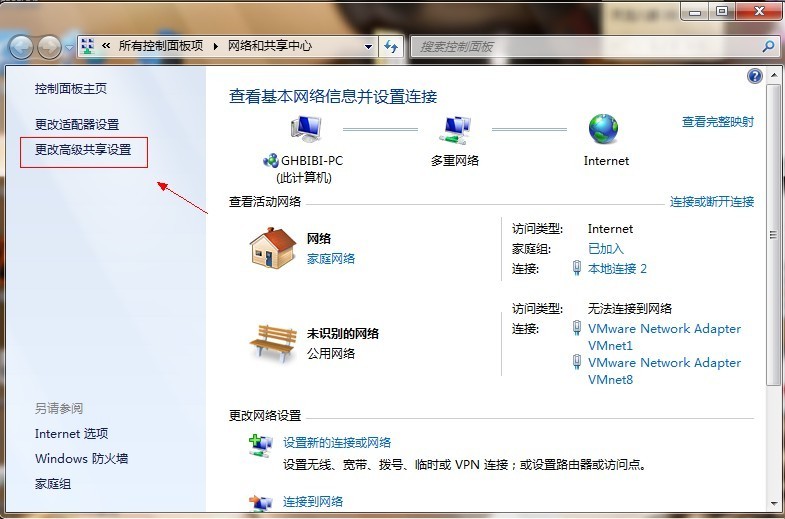
点击图中标出的位置“更改高级共享设置”出现下图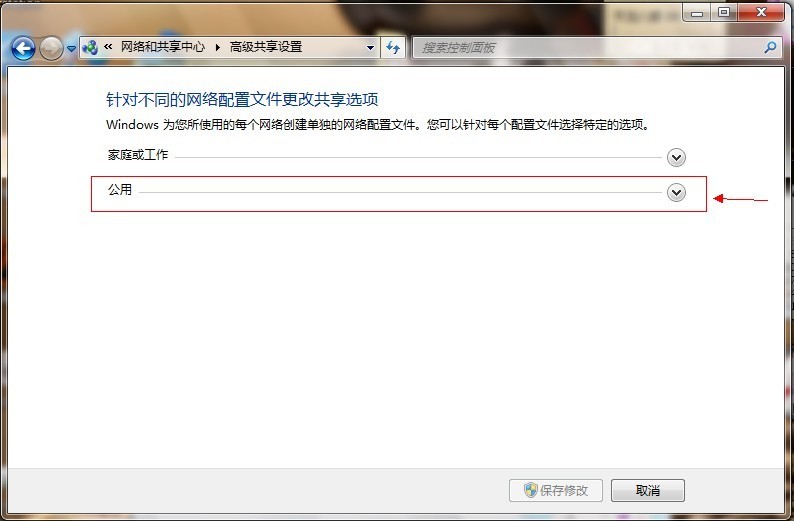
双击图中红圈内的位置 会出现一个列表 找到下图所示内容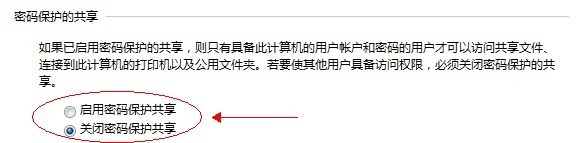
点击“关闭密码保护共享”-“保存修改” 结束
下面是对共享进行设置
选择需要共享的磁盘分区或者文件夹 点击右键“属性”-“共享”-“高级共享” 下图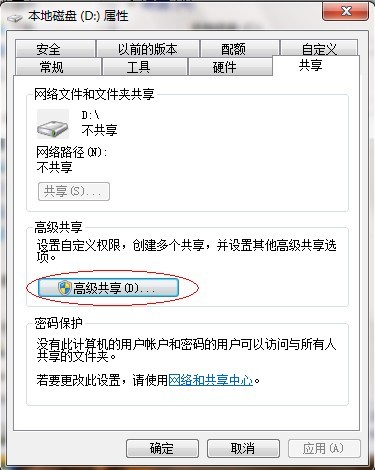
接下来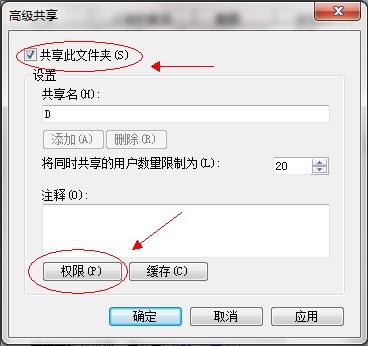
点击“共享此文件夹”-“权限”
观察上图 “组或用户名”下面应该有个everyone 的用户 如果没有 点击“添加”添加该用户 下面的everyone的权限如图设置即可
点击“确定” 下面找到“安全”选项卡 下图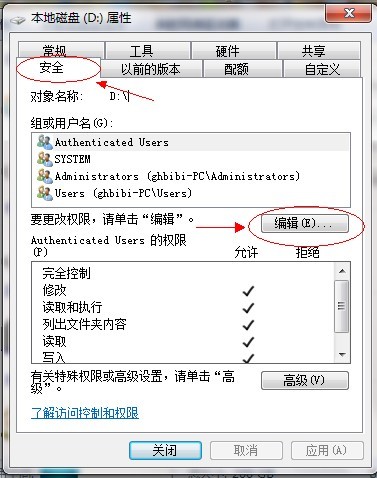
点击“编辑”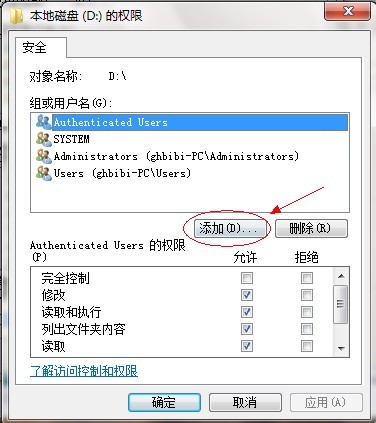
点击“添加”这个要注意 一般默认这里面是没有everyone用户的 需要手动添加 一般共享不了大多数问题出在这里的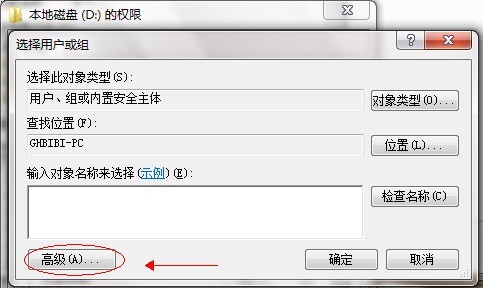
点击图中“高级”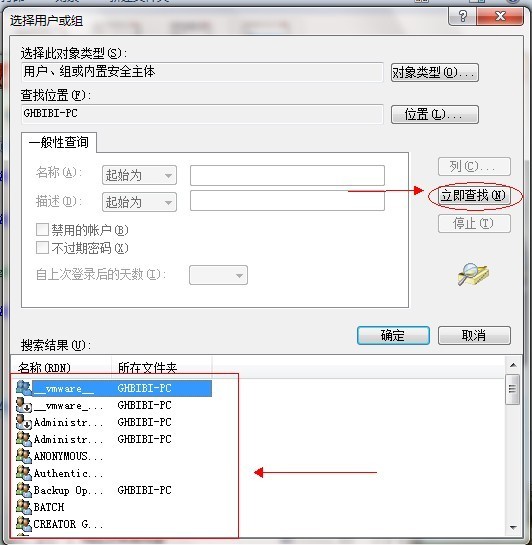
点击“立即查找” 下面的位置就会列出用户列表 找到everyone 用户 双击它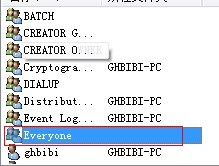
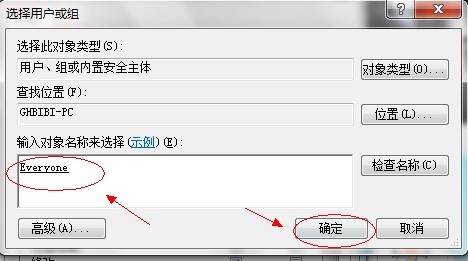
点击确定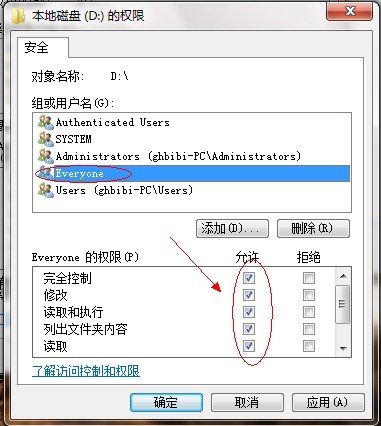
给everyone 用户设置权限如图配置即可 点击“确定”出现下图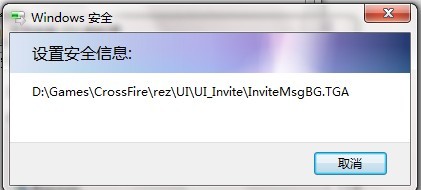
等文件添加完毕点击“确定”
到此共享设置基本完成

